您现在的位置是: 网站首页 >Flask >Flask搭建微电影视频网站 Flask
【Flask微电影】08.搭建后台页面-密码修改、主页控制面板
 admin2018年10月31日 17:18
【Flask | Python
】
2764人已围观
admin2018年10月31日 17:18
【Flask | Python
】
2764人已围观
Flask搭建微电影视频网站简介 利用Flask搭建微电影视频网站 Github地址:https://github.com/xyliurui/FlaskMovie
Github地址:https://github.com/xyliurui/FlaskMovie ## 搭建后台修改密码页面 ### 添加pwd.html修改密码模板 ```html {% extends 'admin/base.html' %} {% block content %} <section class="content-header"> <h1>微电影管理系统</h1> <ol class="breadcrumb"> <li><a href="#"><i class="fa fa-dashboard"></i> 个人资料</a></li> <li class="active">修改密码</li> </ol> </section> <section class="content" id="showcontent"> <div class="row"> <div class="col-md-12"> <div class="box box-primary"> <div class="box-header with-border"> <h3 class="box-title">修改密码</h3> </div> <form role="form"> <div class="box-body"> <div class="form-group"> <label for="input_pwd">旧密码</label> <input type="password" class="form-control" id="input_pwd" placeholder="请输入旧密码!"> </div> <div class="form-group"> <label for="input_newpwd">新密码</label> <input type="password" class="form-control" id="input_newpwd" placeholder="请输入新密码!"> </div> </div> <div class="box-footer"> <button type="submit" class="btn btn-primary">修改</button> </div> </form> </div> </div> </div> </section> {% endblock %} ``` 访问 http://127.0.0.1:5000/admin/pwd/ 即可修改密码  ### 添加后台修改密码视图 ```python @admin.route("/pwd/") def pwd(): return render_template('admin/pwd.html') ``` ### 修改base.html修改密码链接 **app/templates/admin/base.html** ```html <div class="pull-left"> <a href="{{ url_for('admin.pwd') }}" class="btn btn-default btn-flat">修改密码</a> </div> ``` ## 修改后台主页控制面板 用于系统管理 ### 修改index.html主页页面 ```html {% extends 'admin/base.html' %} {% block content %} <section class="content-header"> <h1>微电影管理系统</h1> <ol class="breadcrumb"> <li><a href="#"><i class="fa fa-dashboard"></i> 首页</a></li> <li class="active">控制面板</li> </ol> </section> <section class="content" id="showcontent"> <div class="row"> <div class="col-md-6"> <div class="box box-primary"> <div class="box-header with-border"> <h3 class="box-title">内存使用率</h3> </div> <div class="box-body" id="meminfo" style="height:600px;"></div> </div> </div> <div class="col-md-6"> <div class="box box-primary"> <div class="box-header with-border"> <h3 class="box-title">系统设置</h3> </div> <form role="form"> <div class="box-body" style="height:600px;"> <div class="form-group"> <label for="input_speed">限制速率大小</label> <input type="text" class="form-control" id="input_speed" placeholder="请输入限制速率!" value="512"> </div> <div class="form-group"> <label for="input_mem">限制内存大小</label> <input type="text" class="form-control" id="input_mem" placeholder="请输入限制内存!" value="10m"> </div> <div class="form-group"> <label for="input_num">限制客户端数量</label> <input type="text" class="form-control" id="input_num" placeholder="请输入限制客户端数量!" value="4"> </div> <div class="form-group"> <button type="submit" class="btn btn-primary">保存并重启服务</button> </div> </div> </form> </div> </div> </div> </section> {% endblock %} {% block js %} <script src="{{ url_for('static', filename='js/echarts.min.js') }}"></script> <script> var myChart = echarts.init(document.getElementById('meminfo')); option = { backgroundColor: "white", tooltip: { formatter: "{a} <br/>{b} : {c}%" }, toolbox: { feature: { restore: {}, saveAsImage: {} } }, series: [{ name: '内存使用率', type: 'gauge', detail: { formatter: '{value}%' }, data: [{ value: 50, name: '内存使用率' }] }] }; setInterval(function () { option.series[0].data[0].value = (Math.random() * 100).toFixed(2) - 0; myChart.setOption(option, true); }, 2000); </script> <script> // 激活菜单栏 $(document).ready(function() { $("#g-1").addClass('active'); $("#g-1-1").addClass('active'); }) </script> {% endblock %} ``` ### 修改base.html添加选中首页激活 ```html <li class="treeview" id="g-1"> <a href="#"> <i class="fa fa-home" aria-hidden="true"></i> <span>首页</span> <span class="label label-primary pull-right">1</span> </a> <ul class="treeview-menu"> <li id="g-1-1"> <a href="{{ url_for('admin.index') }}"> <i class="fa fa-circle-o"></i> 控制面板 </a> </li> </ul> </li> ``` 访问 http://127.0.0.1:5000/admin/ 即可看到首页控制面板 
很赞哦! (0)
相关文章
文章交流
- emoji
当前用户
未登录,点击 登录专题目录
- 【Flask微电影】01.环境搭建项目目录分析
- 【Flask微电影】02.使用蓝图构建项目目录
- 【Flask微电影】03.安装mysql数据库及配置
- 【Flask微电影】04.定义数据模型,生成数据表和初始用户
- 【Flask微电影】05.搭建前台页面-会员登录注册和会员中心
- 【Flask微电影】06.搭建前台页面-电影列表、搜索播放页面
- 【Flask微电影】07.搭建后台页面-后台登陆、后台主页页面
- 【Flask微电影】08.搭建后台页面-密码修改、主页控制面板
- 【Flask微电影】09.搭建后台页面-标签管理、电影管理、预告管理
- 【Flask微电影】10.搭建后台页面-会员管理、评论管理
- 【Flask微电影】11.搭建后台页面-收藏管理、日志管理
- 【Flask微电影】12.搭建后台页面-权限管理、角色管理、管理员管理
- 【Flask微电影】13.管理员登录、退出、装饰器进行访问控制
- 【Flask微电影】14.电影标签管理:增删查改
- 【Flask微电影】15.电影内容管理:增删查改
- 【Flask微电影】16.电影预告管理:增删查改
- 【Flask微电影】17.网站会员管理:查看会员和删除
- 【Flask微电影】18.电影评论管理:评论列表和删除
- 【Flask微电影】19.用户收藏电影:收藏列表和删除
- 【Flask微电影】20.会员修改密码,表单下拉列表同步数据库
- 【Flask微电影】21.基于角色访问控制-权限管理:增删查改
- 【Flask微电影】22.基于角色访问控制-角色管理:增删查改
- 【Flask微电影】23.基于角色访问控制-管理员管理和访问权限控制
- 【Flask微电影】24.前台会员中心,会员注册登录退出
- 【Flask微电影】25.会员中心登录要求,会员资料和密码修改
- 【Flask微电影】26.电影会员评论、会员登录日志、会员收藏列表
- 【Flask微电影】27.电影页面上映轮播预告,搜索、标签筛选列表
- 【Flask微电影】28.电影播放详情,评论,显示评论列表
- 【Flask微电影】29.电影收藏功能,增加电影播放弹幕
- 【Flask微电影】30.项目完成检查,nginx部署网站




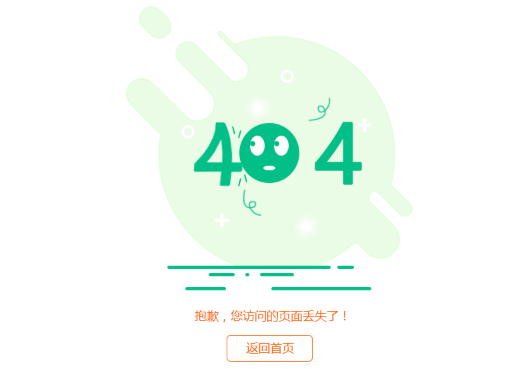







 GitHub
GitHub
 QQ
QQ
 StarMeow
StarMeow